在 Android 设备上,向幻灯片添加音频或视频:
-
从 PowerPoint 打开设备的相机,录制视频,直接在幻灯片上插入录音。
-
从设备或 OneDrive 或 Google 驱动器插入媒体文件。
支持的格式
|
视频: .mkv |
音频:. mp3、.wav、mid/midi |
如果你的演示文稿是水平的,请尝试在录制时将设备侧向转动。 如果视频的方向与幻灯片相同,则视频的外观和效果往往更好。
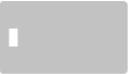
从设备或在线存储添加音频或视频
-
打开想要插入图片的幻灯片。
-
在浮动功能区,切换到“插入”。
-
点击 "视频" 或 "音频",然后按照提示进行操作。
提示: 若要录制自己的音频并将其添加到幻灯片中,请在设备上使用常用的语音录制器应用来录制. mp3、.wav 或. mid,并按照上面的步骤将其插入到幻灯片上。
录制视频并将其添加到幻灯片
-
打开想要插入图片的幻灯片。
-
在浮动功能区,切换到“插入”。
-
点击 "视频",然后点击 "相机"。
此时会打开设备的相机。







